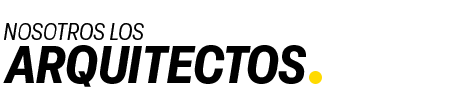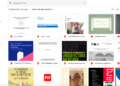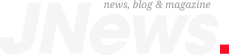SketchUp es una poderosa herramienta de diseño 3D ampliamente utilizada por profesionales y entusiastas del diseño. Para mejorar la eficiencia y agilizar el proceso de diseño, conocer los atajos de teclado es fundamental. Estos atajos te permiten realizar acciones rápidas sin tener que navegar por los menús y barras de herramientas. En este artículo, te presentaremos una lista de atajos imprescindibles para SketchUp que te ayudarán a diseñar más rápido y fácilmente.
Te recomendamos: Curso online: Introducción a SketchUp
Beneficios de utilizar atajos en SketchUp
1. Ahorro de tiempo:
Los atajos de teclado te permiten realizar acciones rápidas y directas, lo que acelera tu flujo de trabajo y te ayuda a completar tus diseños en menos tiempo.
2. Mejora de la productividad:
Al no tener que depender exclusivamente del ratón o trackpad, los atajos te permiten trabajar de manera más eficiente y productiva, ya que puedes realizar múltiples acciones sin interrupciones.
3. Acceso rápido a herramientas y comandos:
Con los atajos, puedes acceder directamente a las herramientas y comandos más utilizados sin tener que buscarlos en los menús, lo que agiliza tus tareas y te permite concentrarte en el diseño.
Atajos esenciales para SketchUp
1. Herramientas básicas:
Dominar los atajos de teclado de las herramientas básicas, como la selección, la línea, el rectángulo y el círculo, es fundamental para un flujo de trabajo eficiente.
2. Edición y modificación:
Conoce los atajos para copiar, pegar, deshacer, girar y escalar objetos. Estos te permitirán realizar cambios rápidos en tus diseños sin tener que recurrir constantemente a los menús.
3. Navegación en el modelo:
Utiliza los atajos para moverte por el modelo, hacer zoom, cambiar la perspectiva y ajustar la cámara. Esto te ayudará a explorar tu diseño de manera más fluida y precisa.
4. Organización y capas:
Aprende los atajos para crear y gestionar capas, ocultar y mostrar elementos, y organizar tus objetos en grupos. Estos atajos te ayudarán a mantener tu modelo ordenado y estructurado.
5. Creación de componentes:
Utiliza los atajos para crear componentes y editar sus atributos. Los componentes son elementos reutilizables que te permiten ahorrar tiempo y mantener la consistencia en tu diseño.
Lista de comandos para SketchUp
Seleccionar (Espacio): Selecciona cosas para después manipularlas con otras herramientas.
Orbitar (O): Cambia la orientación de la cámara mientras se mantiene en el mismo sitio.
Mano (H): Cambia la posición de la cámara mientras enfoca en la misma dirección.
Zoom (Z): Si hacemos clic y movemos arriba y abajo, se acerca o se aleja (El Scroll del Mouse también hace lo mismo)
Zoom Extendido (Ctrl+Shift+E): En la posición de la cámara, hace el zoom justo para que todo el modelo dibujado se ajuste a la pantalla.
ARCO (A)
Curvatura. Escribe una altura para la flecha (cualquier número) y pulsa intro.
Radio Escribe un radio (cualquier número), luego R y pulsa intro.
Segmentos Escribe el número de segmentos (cualquier número), luego S, y pulsa intro.
CIRCULO(C)
Mayús Bloquear inferencias actuales
Radio Escribe un radio (cualquier número) y pulsa intro.
Segmentos Escribe el número de segmentos (cualquier número), luego S, y pulsa intro.
BORRAR (E)
Ctrl (Mac: Opción) Suavizar o suavizar.
Mayús Esconder.
Ctrl + Shift (Mac: Opción + Shift) Poco o no suave.
LÍNEA (L)
Mayús Bloqueo en la dirección de inferencia actual.
Flechas Dirección de bloqueo: arriba = azul, derecha = rojo, izquierda = verde, abajo = paralelo / perpendicular.
Longitud Escriba la longitud (cualquier número) y pulsar intro.
MOVER (M)
Ctrl (Mac: Opción) Mover una copia.
Mayús Manten presionado para bloquear en la dirección de inferencia actual.
Alt (Mac: Comando) Plegado automático.
Flechas Dirección de bloqueo: arriba = azul, derecha = rojo, izquierda = verde, abajo = paralelo / perpendicular.
Distancia Escribe la distancia (cualquier número) y pulsa enter.
Copia externa Mueve la primera copia, escribe un número, luego X y luego Enter.
Copia interna Mueve la primera copia, escriba un número, luego / y luego Ingrese.
EQUIDISTANCIA (F)
Alt (Mac: Comando) Permitir que los resultados se superpongan.
Distancia Escribe una distancia de desplazamiento (cualquier número) y luego Ingrese.
ORBITAL (O)
Ctrl (Mac: Opción) Manten presionado para deshabilitar la órbita «ponderada por gravedad».
Mayús Mantenla presionada para activar la herramienta Desplazar.
PINTAR (B)
Ctrl (Mac: Opción) Material de relleno.
Mayús Reemplazar material.
Ctrl + Shift (Mac: Opción + Shift) Reemplazar material en objeto.
Alt (Mac: Comando) Mantener presionado para material de muestra.
EMPUJAR TIRAR (P)
Ctrl (Mac: Opción) Empujar / tirar una copia de la cara.
Haga doble clic Aplicar la última cantidad de empujar / tirar a la cara en la que se hizo clic.
Distancia Escribe una cantidad de push / pull (cualquier número) y luego Ingrese.
RECTÁNGULO (R)
Dimensiones Escribe la longitud (cualquier número), luego una coma, luego el ancho (cualquier número) y pulsa intro.
ROTAR (Q)
Ctrl (Mac: Opción) Girar una copia.
Ángulo Escribe un ángulo (cualquier número) y pulsa intro.
Pendiente Escribe un aumento (cualquier número), luego dos puntos (:), luego una ejecución y pulsa intro.
ESCALA (S)
Mayús Mantén presionado para escalar sobre el centro.
Mayús Mantén presionado para escalar uniformemente.
Mayús Escribe un factor de escala (cualquier número) y pulsa Intro.
Mayús Escribe una longitud de escala (cualquier número), un tipo de unidad (ejemplo – «m») y pulsa Intro.
MEDIR (T)
Ctrl (Mac: Opción) Alternar entre crear una guía o medir.
Flecha Dirección de bloqueo: arriba = azul, derecha = rojo, izquierda = verde, abajo = paralelo / perpendicular.
Redimensionar Mide una distancia, escriba el tamaño deseado (cualquier número) y pulsa intro.
ZOOM (Z)
Mantén presionado el clic y arrastre el mouse para hacer zoom, y con Mayúsculas puedes cambiar el campo de visión
Ver esta publicación en Instagram